Sådan deaktiveres meddelelserne "Få Office" på Windows 10

Windows 10 indeholder ikke Microsoft Office, men det inkluderer regelmæssige annoncer, der opfordrer dig til at downloade det. Hvis du ikke ønsker at få Office på din Windows 10-pc, kan du forhindre, at disse underretninger generer dig.
Disse "Få Office" -meddelelser vil pop op på skærmen regelmæssigt, mens du bruger dit system, og de ' Jeg vil også blive gemt i dit Action Center og opfordre dig til at "Prøv Office 365 i 1 måned." Det koster dig mindst $ 7 per måned bagefter.
Hvor kommer disse meddelelser fra?
RELATERET: Skærmbillede Tour: De 29 nye Universal Apps inkluderet med Windows 10
Du kan afvise meddelelserne, når de vises, men de vil bare komme tilbage i fremtiden. Det kan ikke være helt klart, hvis du er ny i Windows 10, men disse underretninger er ikke egentlige systemmeddelelser. I stedet er de underretninger fra en bestemt app - "Get Office" -appen forudinstalleret med Windows 10. Denne app giver bare et link og levende flise, der opfordrer dig til at downloade Office. Når du har installeret det, tillader det også, at Microsoft spamvarer dig med annoncer til Office.
Det er muligt at afinstallere Get Office-appen ved at åbne startmenuen, finde "Få kontor" under Alle apps, højreklikke på det og vælge Afinstaller. Men nogle Windows 10-brugere hævder, at Get Office-appen automatisk geninstalleres efter en periode, hvis de gør det her. I stedet er det bedre at deaktivere disse underretninger.
Deaktiver Office-annoncerne
For at deaktivere disse annoncer, skal du åbne menuen Start og vælge Indstillinger.
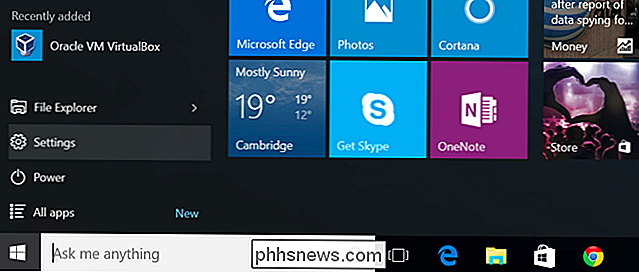
Vælg ikonet System i vinduet Indstillinger, der vises.
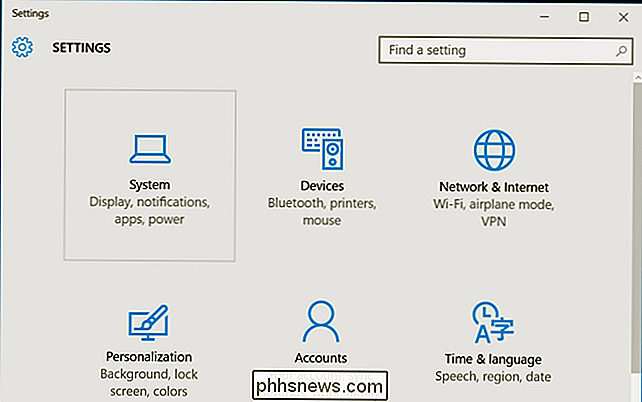
RELATED: Sådan bruges og konfigureres det nye notificationscenter i Windows 10
Vælg kategorien "Meddelelser og handlinger" i venstre side af vinduet.
Rul ned i listen over meddelelsesindstillinger . Under "Vis underretninger fra disse apps" vises en liste over apps med tilladelser for at vise underretninger. Find appen "Få Office" og skub den til "Off".
Gentag denne proces for at deaktivere enhver anden form for meddelelse, du ikke vil se, herunder meddelelser fra stationære apps. Du kan f.eks. Deaktivere nyhedsmeddelelser herfra.
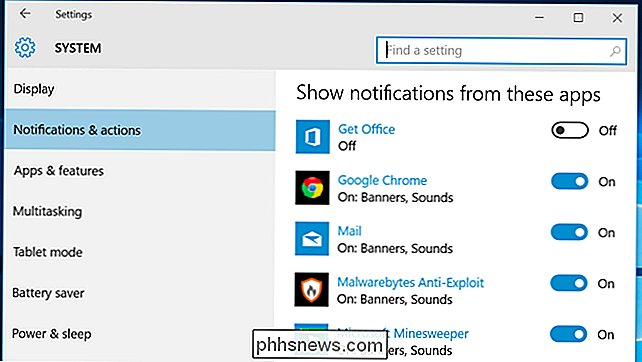
Fjern Get Office Tile
RELATERET: Sådan tilføjes, fjernes og tilpasses fliser på Windows 10 Start Menu
Windows 10 også pin en "Get Office" flise til startmenuen som standard. Du får vist en annonce, der anbefaler dig at "Prøv Office 365 i 1 måned" hver gang du åbner din startmenu. Det er alligevel standardindstillingerne.
For at fjerne det, skal du åbne Start-menuen, højreklikke på flisen og vælge "Unpin from Start". Du kan også trykke langsomt på det og trykke på ikonet for ubemærket. Som med meddelelsestrikken kan du bruge denne metode til at fjerne andre fliser fra din startmenu. Du kan endda fjerne dem alle.
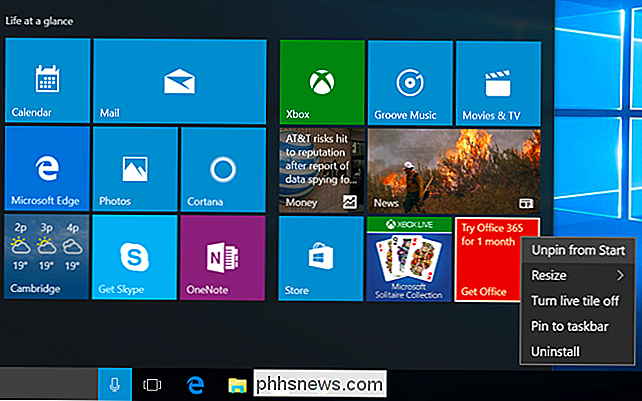
Andre Microsoft-apps, der er inkluderet i Windows 10, kan bruge meddelelser til at annoncere til dig i fremtiden. For eksempel kan Get Skype-appen opmuntre dig til at downloade Skype. Groove Music-appen kan opfordre dig til at betale for et musikabonnement, og film og tv-appen kan opfordre dig til at leje eller købe digitale videoer. Apper, du installerer dig selv, kan også bruge underretningssystemet til annoncer.
Hvis du ser fremmede besked i fremtiden, skal du notere navnet på den app, der vises i Action Center, gå til appen Indstillinger og deaktivere underretninger for den pågældende app .

Overalt kan du se (eller streame) de 2016 præsidentlige debatter
Valgsæsonen er over os, og der er ingen mangel på måder at se debaterne på - traditionelt broadcast tv, online streaming muligheder i massevis, og du kan endda se det i den virtuelle virkelighed. I modsætning til de næsten flammende hoops, du måtte springe igennem for at se 2016-sommeren Olympiske dækning i år, kan du hvile let for at vide, at du holder dig ajour med det nuværende amerikanske præsidentkamp være en komplet gåtur i parken ved sammenligning.

Sådan laver du høj kvalitet af dine Minecraft-skabelser
Har du en rigtig cool Minecraft-verden, og vil vise den? Hvis det er tilfældet, vil Chunky tage meget højkvalitetsbilleder af dine Minecraft-verdener, hvilket vil vise frem dine kreationer bedre end et simpelt skærmbillede på skærmen. Installation Chunky kører på Java og er cross platform. Den kan downloades fra deres hjemmeside, eller alternativt kan den kompileres fra kilden fra deres Github-depot.



